Google Sheets : ISEMAIL ISNUMBER ISURL
Dans la famille infos des 500 fonctions du classeur Google Sheets, vous retrouvez des fonctionnalités très diverses – comme : créer des grpahique ; insérer des formules et des fonctions ; créer des tableaux croisés […]
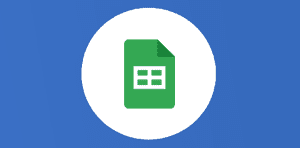
Ce que vous allez découvrir
- LA FONCTION =ESTNUM (=ISNUMBER)
- LA FONCTION =ISURL
- LA FONCTION =ISEMAIL
Google Sheets : ISEMAIL ISNUMBER ISURL

Dans la famille infos des 500 fonctions du classeur Google Sheets, vous retrouvez des fonctionnalités très diverses – comme :
créer des grpahique ;
insérer des formules et des fonctions ;
créer des tableaux croisés dynamiques ;
mettre en forme une plage de cellule ;
créer une base de données client ;
ajoutez une mise-en-forme conditionnelle ;
etc.
Intéressons-nous aux fonctions, et plus précisement aux 3 suivantes :
ISEMAIL ;
ISNUMBER ;
ISURL.
LA FONCTION =ESTNUM (=ISNUMBER)
Elle vérifie si une valeur est un nombre.
LA FONCTION =ISURL
Cette fonction est uniquement disponible dans la nouvelle version de l’outil Feuilles de calcul Google et vérifie si une valeur est une URL valide.
LA FONCTION =ISEMAIL
La fonction vérifie si une valeur est une adresse e-mail.
Voici une petite animation qui permet dans une petite base fictive de détecter les données qui ne sont pas au format e-mail, nombre ou URL. Attention néanmoins Google n’ira pas jusqu’à envoyer un e-mail pour vérifier si le mail est valide, la fonction vérifie juste la syntaxe.
Vous pouvez ensuite utiliser la mise en forme conditionnelle pour faire ressortir les valeurs fausses (=FALSE)
Prenez comme critère « le texte est exactement » FALSE ou TRUE et choisissez une couleur…
Bon maintenant, vous allez me dire que le « TRUE » et le « FALSE » ne sont pas hyper sexy dans le tableur, comment personnaliser ces textes ? Avec la fonction SI (=IF)
=if(ISEMAIL(C2); »EMAIL VALIDE
Veuillez créer un compte pour lire la suite de cette ressource
L’accès à cette ressource se fait gratuitement en créant un compte Numerifan. Les abonnements payants donnent également accès aux cours gratuits.

Cet article est réservé aux abonnés. Pourquoi ?
Fournir tout ce contenu nous demande beaucoup de temps, des ressources et une veille permanente. Accédez à ce contenu en rejoignant notre super communauté, pour tous nous remercier 💪
Besoin d'un peu plus d'aide sur Sheets ?
Des formateurs sont disponibles toute l'année pour vous accompagner et optimiser votre utilisation de Sheets, que ce soit pour votre entreprise ou pour vos besoins personnels !
Découvrir nos formations Sheets- Articles connexes
- Plus de l'auteur

 Sheets
Sheets  Agenda
Agenda  Forms
Forms  Apps Script
Apps Script  Gmail
Gmail  Chat
Chat  Meet
Meet  Contacts
Contacts  Chrome
Chrome  Sites
Sites  Looker Studio
Looker Studio  Slides
Slides  Docs
Docs  Drive
Drive  AppSheet
AppSheet  Android
Android  Chromebook
Chromebook  Equipements Google
Equipements Google  Google Cloud Platform
Google Cloud Platform  Google Photos
Google Photos  Maps
Maps  Youtube
Youtube 

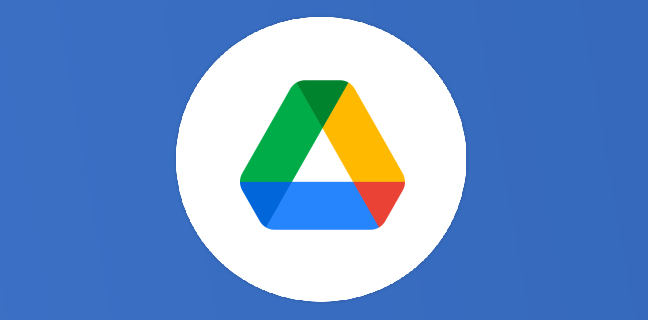
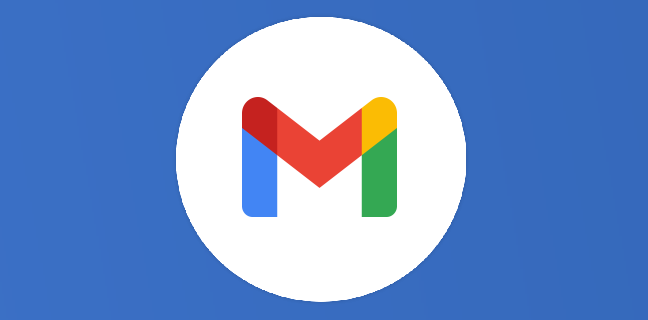
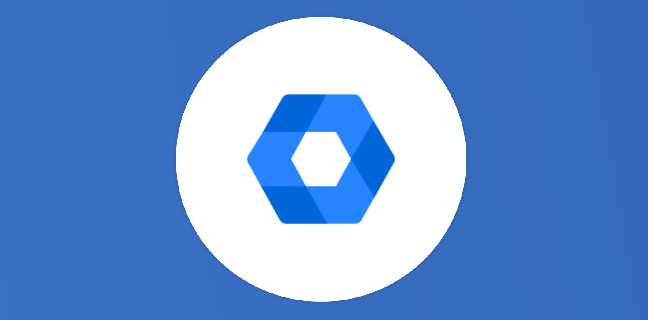
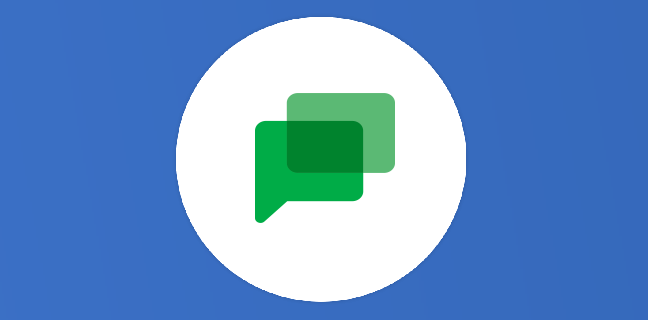

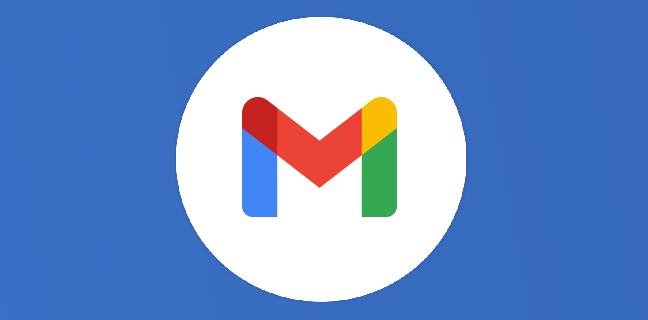










5
Note du cours
(1)
(0)
(0)
(0)
(0)
Bonjour, super cet article et ces astuces, manque plus qu’à trouver l’astuce pour vérifier si le mail est valide :), tu en as une à recommander ?
et sinon un partage du modèle est envisageable ? 🙂
Bonjour,
existe-il une fonction utilisable dans le sheet pour récupérer le mail de l’utilisateur en cours (genre Session.getActiveUser().getEmail() en script)
Merci
Hello Jérôme
Pose ta question par ici stp : https://forum.thierryvanoffe.com/viewforum.php?f=32&sid=0233bcaa585c568e1e48286d78051261
merci